Noong Abril, ipinakilala ng Apple ang isang tampok na balanse ng kulay na nakabatay sa iPhone para sa Apple TV na maaaring mapabuti ang pangkalahatang kalidad ng larawan ng iyong telebisyon kapag ginagamit mo ang set-top box ng Apple.

Gamit ang iPhone Ang light sensor, inihahambing ng tampok ang balanse ng kulay sa mga pamantayang pang-industriya na mga detalye, at awtomatikong inaayos ang output ng video ng iyong Apple TV upang makapaghatid ng mas tumpak na mga kulay at pinahusay na contrast.
Sundin ang mga hakbang sa ibaba upang subukan ito. Para sa pinakamahusay na mga resulta, iminumungkahi ng Apple na iwasan ang paggamit ng maliwanag o lubos na puspos na mga mode ng larawan sa iyong TV tulad ng 'vivid' o 'sports.'
Ano ang Kakailanganin Mo
- & zwnj; Apple TV & zwnj; HD (2015) o mas bago
- & zwnj; iPhone & zwnj; na may Face ID (& zwnj; iPhone & zwnj; X o mas bago)
- tvOS 14.5 o mas bago
- iOS 14.5 o mas bago
Paano Kulay ng Balanse ng Apple TV Sa iPhone
- Gamit ang iyong iPhone naka-unlock at malapit, ilunsad ang Mga setting app sa iyong & zwnj; Apple TV & zwnj ;.
- Piliin ang Video at Audio menu.
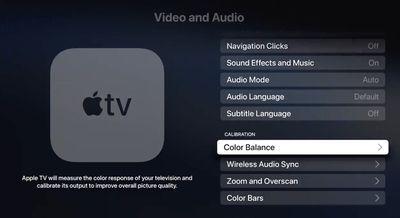
- Sa ilalim ng 'Pag-calibrate,' piliin Balanse ng kulay . Kung ang opsyon ay nagsasabing 'Hindi Kinakailangan,' ang iyong smart TV ay hindi nangangailangan ng pagsasaayos. Hindi rin ito available sa Dolby Vision.
- Kapag lumabas ang notification sa iyong iPhone, sundin ang mga tagubilin sa screen: I-on ang iyong iPhone sa paligid upang ang camera na nakaharap sa harap ay nakaturo sa iyong TV, hawakan ito nang nakasentro sa loob ng ipinapakitang frame sa loob ng isang pulgada ng screen, at panatilihin ito doon hanggang sa mapuno ang icon ng pag-unlad (dapat lang itong tumagal ng ilang segundo).

- Pumili Tingnan ang Mga Resulta upang makita kung paano naayos ang iyong TV.

Ang mga resulta ay nagpapakita sa iyo ng magkatabing paghahambing ng mga orihinal na kulay na ipinapakita ng iyong TV at ang mga kulay na nababagay sa balanse. Ang naka-calibrate na bersyon ay dapat magmukhang mas natural at marahil ay mas mainit.

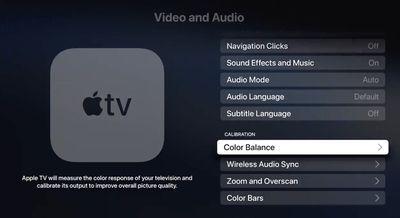

Patok Na Mga Post